复制 |
复制到Macintosh电脑 |
用以下方法把文件复制到Mac电脑上。

打开液晶监视器。


连接USB电缆和交流电适配器。
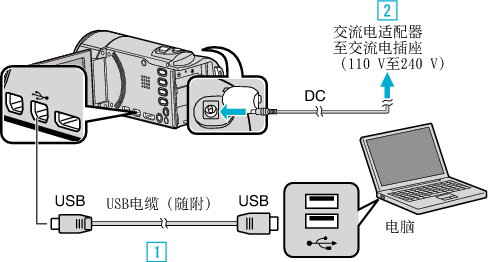

用随附的USB电缆连接。

把交流电适配器与本机连接。
连接交流电适配器时,本机自动接通电源。
务必使用随附的JVC交流电适配器。

出现 “选择设备”菜单。

轻按 “连接电脑”。
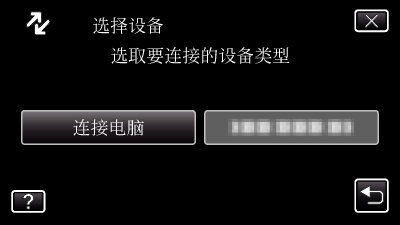

轻按 “在电脑上播放”。
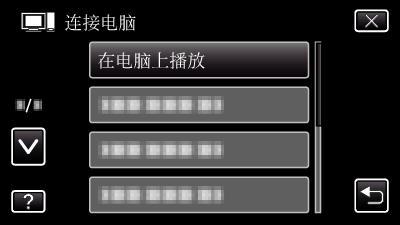
轻按 ![]() ,退出菜单。
,退出菜单。
轻按 ![]() ,返回上一个画面。
,返回上一个画面。
如果Everio MediaBrowser 3程序启动,则关闭之。
随后的操作在电脑上进行。

在桌面上单击“JVCCAM_MEM”或“JVCCAM_SD”图标。
文件夹打开。
“JVCCAM_MEM”仅适用于GZ-HM670/GZHM650。

把文件复制到电脑的任何文件夹(桌面等)。
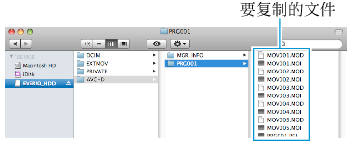
小心
- 当文件夹或文件在电脑上被删除/移除/重命名时,就再也不能在本机上播放了。
- 复制到Mac电脑上的MTS文件无法导入至iMovie。
要使用iMovie中的MTS文件,需以iMovie导入文件。
注
- 要编辑/浏览文件,需使用支持AVCHD(视频)/JPEG(静像)文件的软件。
- 将本机从电脑去除时,把桌面上的“JVCCAM_MEM”或“JVCCAM_SD”图标拖拉到回收站即可。


